碰到 Excel栏位中有数字、有文字的情况要如何加总呢?一格一格手动输入加总函数吗?若 Excel分页中有一千笔资料呢?哪可能慢慢一笔一笔加总,这篇艾伦跟大家分享 ,一千笔、两千笔、三千笔的资料都能2分钟搞定加总部份。
更多 Excel 热门文章:
这篇的範例中,艾伦的数字和文字都挤在同一个表格中,单纯用加总的公式后得到 #VALUE! 的错误,文字和数字混在一起时的加总方式不同,下面艾伦就展示给大家看看。 ![[教学] 2步骤解决 Excel栏位中有数字、文字加总问题 [教学] 2步骤解决 Excel栏位中有数字、文字加总问题](https://i0.wp.com/kkplay3c.net/wp-content/uploads/2023/03/excel-text-summation-01.jpg)
第一招:先提取栏位中的数字
第一项加总的栏位需要手动输入,但之后的可以用自动带入的方式,艾伦在 D2 的位置输入「Q=68.9*50」: Q 的位置:可随意输入任一英文字母。 数字部份:依据我们文字中数字。 注意:数字要输入对,不然后面表格没办法自动带入;乘的符号用「*」;除的符号用「/」。 ![[教学] 2步骤解决 Excel栏位中有数字、文字加总问题1 [教学] 2步骤解决 Excel栏位中有数字、文字加总问题](https://i0.wp.com/kkplay3c.net/wp-content/uploads/2023/03/excel-text-summation-02.jpg)
再来选择 D3 栏位,键盘按「Ctrl + E」,就会依据 D2 的规则来自动填满后面的表格。 ![[教学] 2步骤解决 Excel栏位中有数字、文字加总问题2 [教学] 2步骤解决 Excel栏位中有数字、文字加总问题](https://i0.wp.com/kkplay3c.net/wp-content/uploads/2023/03/excel-text-summation-03.jpg)
第二招:Ctrl + H 进行取代、加总
再来我们準备进行加总,键盘按「Ctrl + H」开启寻找及取代视窗,「寻找目标」输入 Q,如果你输入的不是 Q 要按你一开始输入的英文字母;「取代成」这边空白就可以,最后按下「全部取代」。 ![[教学] 2步骤解决 Excel栏位中有数字、文字加总问题3 [教学] 2步骤解决 Excel栏位中有数字、文字加总问题](https://i0.wp.com/kkplay3c.net/wp-content/uploads/2023/03/excel-text-summation-04.jpg)
取代后,我们就会看到总价这边已经完成加总,跟着艾伦的步骤,碰到栏位中数字、文字混合在一起时就能很简单的完成加总。 ![[教学] 2步骤解决 Excel栏位中有数字、文字加总问题5 [教学] 2步骤解决 Excel栏位中有数字、文字加总问题](https://i0.wp.com/kkplay3c.net/wp-content/uploads/2023/03/excel-text-summation-06.jpg)
延伸阅读:
[教学] 一招将 Word表格左右分开,Word必学小技巧!

![[教学] 2步骤解决 Excel栏位中有数字、文字加总问题4 [教学] 2步骤解决 Excel栏位中有数字、文字加总问题](https://i0.wp.com/kkplay3c.net/wp-content/uploads/2023/03/excel-text-summation-05.jpg)
![[教学] 2步骤解决 Excel栏位中有数字、文字加总问题](https://www.bpvips.cn/wp-content/uploads/2022/11/2022112406133464.png)





![[教学] 免打字!两步骤一秒将 Excel表格和文字贴到 Word文件](https://www.bpvips.cn/wp-content/themes/ceomax/timthumb.php?src=https://i0.wp.com/kkplay3c.net/wp-content/uploads/2023/01/Excel-spreadsheet-moved-to-Word-01.jpg&h=200&w=300&zc=1&a=c&q=100&s=1)
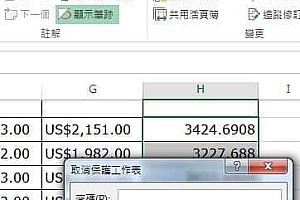
![[教学] PDF档案如何插入 Word文件?不是插入捷径,而是 PDF内容!](https://www.bpvips.cn/wp-content/themes/ceomax/timthumb.php?src=https://i0.wp.com/kkplay3c.net/wp-content/uploads/2022/06/insert-PDF-into-Word-06.jpg&h=200&w=300&zc=1&a=c&q=100&s=1)
![[教学] 一招将 Word表格左右分开,Word必学小技巧!](https://www.bpvips.cn/wp-content/themes/ceomax/timthumb.php?src=https://www.bpvips.cn/wp-content/uploads/2023/04/550cb28ca7364a748ccc75ac3ed9a4a6.png&h=200&w=300&zc=1&a=c&q=100&s=1)
